Die Basics für Anfänger erklärt.
Fast jede moderne Webseite braucht sie, kaum jemand sieht sie: die Datenbank. Ohne sie gäbe es keine Beiträge, keine Seiten, keine Benutzer. Und wenn du WordPress nutzt, hast du mit sehr hoher Wahrscheinlichkeit eine ganz bestimmte Datenbank im Einsatz: MySQL.
Doch was genau ist MySQL eigentlich? Warum ist es so weit verbreitet? Und was hat das alles mit deiner Webseite zu tun, wenn du einen kleinen Blog betreibst oder eine stark frequentierte Unternehmensseite?
In diesem Artikel bekommst du Antworten auf genau diese Fragen. Wir erklären dir,
– was MySQL macht,
– wie es technisch funktioniert
– und worauf du achten solltest, damit deine Webseite stabil, sicher und schnell läuft.
Inhaltsverzeichnis
1. Was ist MySQL – einfach erklärt

Du musst kein Entwickler sein, um zu verstehen, was MySQL ist. Aber wenn du WordPress nutzt, ist diese Datenbank dein ständiger Begleiter im Hintergrund. Und es lohnt sich, zu wissen, wie sie funktioniert.
Was ist eine Datenbank überhaupt?
Stell dir eine Datenbank wie ein digitales Archiv oder ein gigantisches, perfekt sortiertes Karteikartensystem vor. Alles, was du in deinem WordPress-Dashboard speicherst, landet dort:
- Seiten und Beiträge
- Benutzerkonten und Passwörter
- Kommentare, Kategorien, Tags
- Theme-Einstellungen und Plugin-Daten
WordPress selbst ist nur das System, das diese Daten „anzeigt“. Die Inhalte selbst liegen in der Datenbank.
Eine Datenbank ist also:
- eine strukturierte, durchsuchbare Ablage für Informationen
- kein Ort für Bilder oder Dateien, dafür gibt’s den Upload-Ordner
- der lebendige Kern deiner Webseite
Ohne Datenbank gäbe es nichts zu sehen. Du könntest WordPress zwar starten, aber die Seite wäre leer.
Mehr Informationen rund um das Thema WordPress Datenbank erstellen und verwalten kannst du hier finden:
📡 WordPress Datenbank richtig erstellen und verwalten – das Tutorial.
🧰 Gezielte Datenbankoptimierungen bei WordPress – das kannst du tun.
Was macht MySQL so besonders?
MySQL ist eine sogenannte relationale Datenbank. Informationen werden in Tabellen gespeichert, die logisch miteinander verknüpft sind. So kannst du z. B. in einem Schritt herausfinden:
- welcher Benutzer welchen Kommentar zu welchem Beitrag geschrieben hat
- oder welche Produkte in einem bestimmten Zeitraum bestellt wurden
MySQL ist:
- kostenlos & quelloffen (Open Source)
- extrem verbreitet (bei fast allen Hostern vorinstalliert)
- schnell, stabil und leicht integrierbar in Systeme wie WordPress, Joomla, Drupal oder Magento
Und vor allem:
MySQL ist das Standarddatenbanksystem für WordPress. Jede Installation basiert darauf, es sei denn, du hast aktiv etwas anderes eingerichtet (was in 99 % der Fälle nicht der Fall ist).
Wenn du WordPress nutzt, nutzt du auch MySQL. Jeden Tag. Und genau deshalb lohnt sich ein genauerer Blick in den Maschinenraum.
2. Wie funktioniert MySQL technisch?
MySQL arbeitet im Hintergrund deiner Webseite. Unsichtbar, aber unverzichtbar. Sobald jemand deine Seite aufruft oder du einen Beitrag speicherst, werden im Hintergrund Abfragen an die Datenbank gestellt. MySQL reagiert blitzschnell, sucht die passenden Informationen heraus und liefert sie an WordPress zurück.
Damit das funktioniert, braucht es ein klares System. Und genau das schauen wir uns jetzt an.
Aufbau & Komponenten: so ist MySQL strukturiert
Eine MySQL-Datenbank besteht nicht einfach aus einem einzigen Speicherort, sondern ist systematisch aufgebaut:
-
Datenbankserver:
Der „Motor“, der MySQL am Laufen hält. Oft lokal auf dem Webserver, manchmal extern (z. B. bei großen Projekten).
-
Datenbanken:
In einer MySQL-Installation können mehrere eigenständige Datenbanken liegen. Für WordPress brauchst du in der Regel nur eine: dort liegen alle Inhalte deiner Seite.
-
Tabellen:
Innerhalb der Datenbank befinden sich Tabellen, vergleichbar mit Excel-Sheets. Jede Tabelle speichert eine bestimmte Art von Information:- wp_posts: Seiten, Beiträge, Medien
- wp_users: Benutzer
- wp_comments: Kommentare
- wp_options: Einstellungen
-
Zeilen und Spalten:
Jede Tabelle besteht aus Zeilen (Datensätzen) und Spalten (Feldtypen). Zum Beispiel: In der Tabelle wp_posts gibt es Spalten für Titel, Inhalt, Veröffentlichungsdatum usw.
Durch diese klare Struktur kann dir MySQL genau die Daten liefern, die WordPress gerade braucht. Egal ob auf der Startseite oder in einem Suchformular im Backend.
Datenbankbefehle – wie „spricht“ man mit MySQL?
MySQL versteht eine eigene Sprache: SQL (Structured Query Language). Diese „Sprache“ nutzt WordPress im Hintergrund, um Daten zu lesen, zu speichern oder zu löschen.
Ein paar typische Befehle sind zum Beispiel:
- SELECT → Daten abrufen („Zeig mir den Titel dieses Beitrags.“)
- INSERT → Neue Daten einfügen („Speichere diesen neuen Kommentar.“)
- UPDATE → Vorhandene Daten ändern („Ändere den Titel dieses Beitrags.“)
- DELETE → Daten löschen („Entferne diesen Benutzer.“)
Als Webseitenbetreiber brauchst du diese Befehle nicht aktiv zu nutzen, aber es ist hilfreich zu wissen, dass jede Aktion im WordPress-Backend solche Abfragen auslöst.
Praxisbeispiel:
Du klickst in deinem WordPress Dashboard auf „Alle Beiträge anzeigen“.
→ WordPress sendet eine SELECT-Abfrage an MySQL
→ MySQL durchsucht die Tabelle wp_posts, filtert nach Beitragstyp „post“
→ Ergebnis: eine Liste mit Titel, Datum und Autor, dargestellt im Dashboard
MySQL funktioniert wie eine zuverlässige Schaltzentrale. Es verwaltet riesige Datenmengen in Sekundenbruchteilen. Die Kombination aus logischer Struktur und schneller Sprache (SQL) macht es zum idealen Partner für dynamische Webanwendungen wie WordPress.
3. Warum ist MySQL für WordPress so wichtig?
Ohne MySQL läuft in WordPress gar nichts. Jede Seite, jeder Benutzer, jeder Kommentar basiert auf Datenbankabfragen. Sobald du dich im Dashboard bewegst, wird MySQL aktiv. WordPress ist also keine „Datei-Webseite“, sondern ein System, das sich ständig mit der Datenbank austauscht. In beide Richtungen.
Deshalb ist MySQL nicht nur irgendeine Komponente. Es ist das Zentrum deiner Seite.
Welche Daten speichert WordPress in MySQL?
Die Antwort: Fast alle Inhalte, die du im Dashboard sehen oder bearbeiten kannst.
Bereich in WordPress
Entsprechende MySQL-Tabelle
Beiträge & Seiten
wp_posts
Kategorien & Schlagwörter
wp_terms, wp_term_relationships
Kommentare
wp_comments
Benutzer & Rollen
wp_users, wp_usermeta
Theme- und Plugin-Einstellunge
wp_options
Menüstruktur & Widgets
wp_options, wp_postmeta
Besonderheit: Viele Plugins erstellen eigene Tabellen oder speichern Daten in bestehenden, z. B. WooCommerce, Formular-Plugins, Sicherheitslösungen oder SEO-Tools. So wächst die Datenbank mit jeder Funktion, die du hinzufügst.
Typisches Szenario:
Du installierst ein neues Kontaktformular.
→ Die Plugin-Einstellungen werden in wp_options gespeichert.
→ Jede neue Einsendung landet (optional) in einer eigenen Tabelle.
→ Mit der Zeit entsteht eine neue „Datenebene“, die verwaltet werden will.
Performance, Sicherheit & Backup: worauf du achten solltest
Weil MySQL als zentrale Datenbanktechnologie das Herzstück deiner WordPress Seite bildet, beeinflusst sie direkt drei besonders kritische Bereiche: die Leistung, die Sicherheit und die Zuverlässigkeit bei Datenverlust. Wer hier regelmäßig hinschaut, vermeidet nicht nur technische Probleme, sondern sorgt auch für eine bessere Nutzererfahrung.
Performance: Wenn die Datenbank zum Nadelöhr wird
Je größer und ungepflegter die Datenbank, desto langsamer können einzelne Abfragen ausgeführt werden. Das betrifft nicht nur das Laden von Seiten, sondern oft auch die Reaktionszeit im WordPress-Backend. Zahlreiche alte Revisionen von Beiträgen, Spam-Kommentare, Plugin-Altlasten oder verwaiste Tabellen können die Datenbank unnötig aufblähen. In solchen Fällen hilft kein neues Theme, die wahre Bremse sitzt tiefer.
Eine regelmäßige Bereinigung der Datenbank kann spürbare Verbesserungen bringen. Tools wie WP-Optimize oder Advanced Database Cleaner helfen dir dabei, Altlasten automatisiert zu entfernen, ganz ohne manuelles Eingreifen.
Sicherheit: Wenn MySQL zum Ziel wird
Alle Nutzerdaten, Passwörter, Inhalte und Einstellungen werden in deiner MySQL-Datenbank gespeichert. Zwar sind sensible Daten wie Passwörter verschlüsselt, doch eine falsch konfigurierte Serverumgebung kann Tür und Tor für Angreifer öffnen. Besonders tückisch: sogenannte SQL-Injections, bei denen über Formulareingaben bösartiger Code eingeschleust wird. Eine der häufigsten Angriffsmethoden überhaupt.
Halte deine WordPress-Installation sowie alle Plugins und Themes stets aktuell. Verwende starke, individuelle Passwörter und beschränke den Zugriff auf Administrationsbereiche auf das Nötigste. So reduzierst du die Angriffsfläche deutlich.
Wenn du mehr zu Sicherheit in WordPress lesen willst, schau dir doch unseren Artikel darüber an.
- PageSpeed Score
- Core Web Vitals
- Parameter with explanation
After submitting, you will receive the result directly by e-mail.
By submitting this form, you agree to our privacy policy.
Backup: Die Datenbank ist mehr als nur Beiwerk
Ein vollständiges Backup deiner WordPress-Seite besteht immer aus zwei Teilen: den Dateien und der Datenbank. Während die Dateien (z. B. Bilder, Themes oder Plugins) oft gut gesichert sind, wird die Datenbank leicht übersehen: mit fatalen Folgen. Ohne eine aktuelle Sicherung deiner MySQL-Datenbank gehen Inhalte, Nutzerkonten, Einstellungen und vieles mehr unwiederbringlich verloren, selbst wenn deine Medienbibliothek noch vorhanden ist.
Richte automatische Backups ein, entweder direkt über deinen Hosting-Anbieter oder mithilfe zuverlässiger Plugins.
Achte darauf, sowohl die Dateien als auch die Datenbank regelmäßig zu sichern – am besten in Kombination mit einem externen Speicherort (z. B. Google Drive oder Dropbox).
Mehr Informationen zu guten Backups Plugins kannst du hier nachlesen:
MySQL ist nicht nur die technische Datenablage deiner Webseite, sondern der aktive Taktgeber für Geschwindigkeit, Stabilität und Sicherheit. Wer WordPress betreibt, sollte verstehen, wie eng alles mit der Datenbank verknüpft ist und warum es sich lohnt, ihr regelmäßig Aufmerksamkeit zu schenken.
4. Die besten Plugins & Tools zur Pflege deiner MySQL-Datenbank
Ob automatische Datenbankreinigung, gezielte Fehleranalyse oder vollständige Sicherung: mit den richtigen Plugins und Tools behältst du die Kontrolle über deine MySQL-Datenbank, ohne dich in SQL-Befehlen verlieren zu müssen.
Wir stellen dir hier drei bewährte Plugins für WordPress und drei praxisnahe Tools auf Server- oder Anwendungsebene vor. Inklusive Funktionen, Vorteilen, Nachteilen und Einsatzempfehlung.
Plugins zur Pflege deiner MySQL-Datenbank
Effektives Datenbankmanagement ist essenziell für die Performance, Sicherheit und Stabilität deiner WordPress-Seite. Hier stellen wir dir sechs bewährte Tools und Plugins vor. Vom Einsteiger-Plugin bis zum Profi-Werkzeug auf Serverebene.
WP-Optimize
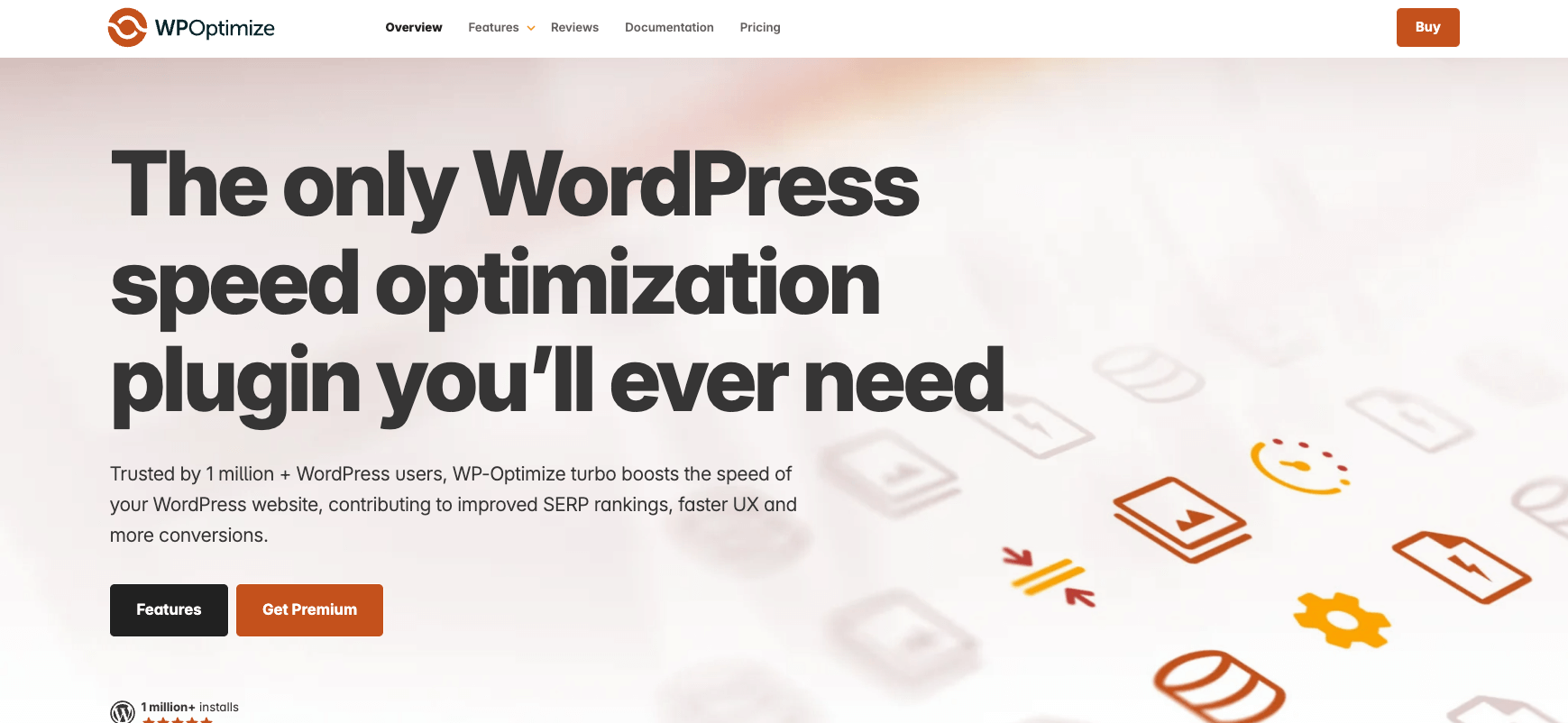
WP-Optimize ist ein All-in-One-Plugin zur automatischen Reinigung und Optimierung deiner WordPress-Datenbank. Es entfernt unnötige Altlasten wie Revisionen, Spam-Kommentare oder temporäre Daten und sorgt so für ein schlankeres, schnelleres Backend. Zusätzlich bietet es (optional) Caching und Bildoptimierung.
Funktionen:
- Bereinigung der Datenbank (Revisionen, Transienten, Spam, Trackbacks)
- Optimierung aller MySQL-Tabellen
- Automatisierte Reinigungsintervalle wählbar
- Caching-Funktion fürs Frontend
- Bildkomprimierung
- Kompatibel mit Multisite & WooCommerce
Vorteile:
- Einfache Einrichtung: du benötigst kein technisches Vorwissen.
- Die Automatisierung spart dir dauerhaft Zeit und Ressourcen.
- Unterstützt auch größere Datenbanken zuverlässig
- Sicher – WP Optimize zeigt dir vor dem Löschen an, was entfernt wird.
- Das Plugin ist vollständig über das WordPress-Backend steuerbar
Nachteile:
- Kein gezieltes Entfernen nach Plugin-Herkunft möglich.
- Keine tiefgreifende Analyse einzelner Einträge möglich.
- Die Caching-Funktion kann mit anderen bestehenden Cache-Plugins kollidieren und Probleme verursachen.
Wir empfehlen das Plugin für:
Einsteiger und Seitenbetreiber, die ihre Datenbank regelmäßig aufräumen möchten. Ideal für Blogs, Content-Seiten, WooCommerce-Shops oder alle, die viele Beiträge und Revisionen verwalten.
Advanced Database Cleaner
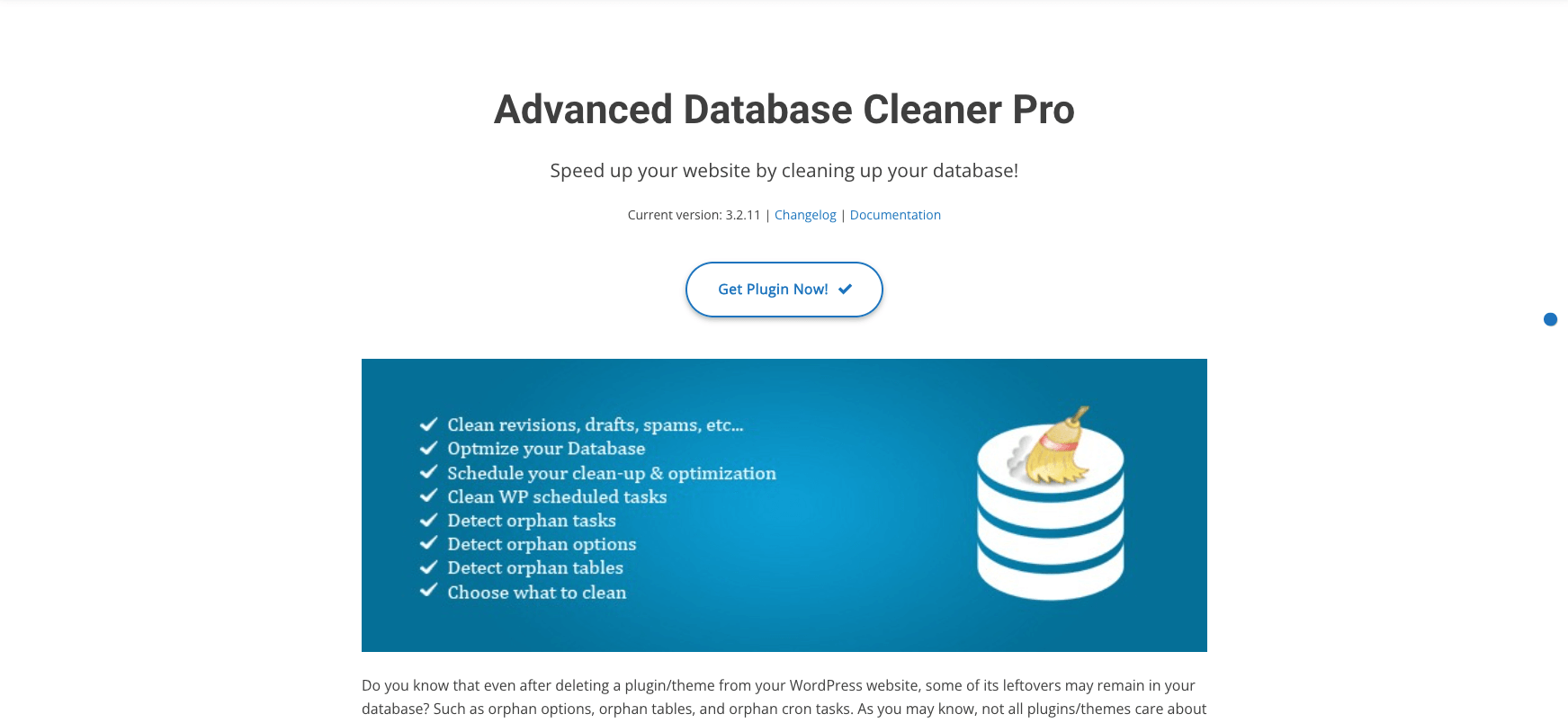
Advanced Database Cleaner ist ein leistungsstarkes Plugin für alle, die gezielt aufräumen und analysieren wollen, was in ihrer WordPress-Datenbank passiert. Es geht deutlich tiefer als klassische Reinigungs-Plugins und zeigt unter anderem, welche Einträge zu welchen Plugins gehören, inklusive Autoload-Datenanalyse.
Funktionen:
- Auflistung und gezieltes Löschen verwaister Tabellen und Optionen.
- Unterscheidung zwischen Plugin-spezifischen Einträgen.
- Anzeige und Management von Autoload-Daten (nach Größe sortierbar).
- Cronjob-Übersicht und Entfernung nicht genutzter Zeitsteuerungen.
- Manuelles oder automatisches Säubern (z. B. nach Zeitplan) von Inhalten.
Vorteile:
- Sehr granular: du hast die volle Kontrolle über Tabellen und Einträge.
- Besonders nützlich nach Plugin-Deinstallationen oder Theme-Wechseln, um wieder Ordnung in deine Datenbank zu bekommen.
- Ermöglicht gezielte Performance-Verbesserungen deiner WordPress Seite.
- Erkennt versteckte Datenbank-Bremsen, wie zum Beispiel übergroße Autoloads.
- Unterstützt auch WordPress Multisite-Installationen.
Nachteile:
- Keine Einsteiger-Oberfläche: das Tool erfordert etwas mehr technisches Verständnis.
- Die Fehlbedienung kann funktionierende Plugins beeinträchtigen und Probleme verursachen.
- Es gibt keine Wiederherstellungsfunktion – ein vorheriges Backup wird dringend empfohlen!
Wir empfehlen das Plugin für:
Erfahrene Anwender, Agenturen, Performance-Optimierer und Admins, die gezielt analysieren und aufräumen wollen. Besonders nach Plugin-Wechseln, bei Performance-Problemen oder beim Aufsetzen schlanker Installationen.
WPvivid (inkl. Backup & Staging)
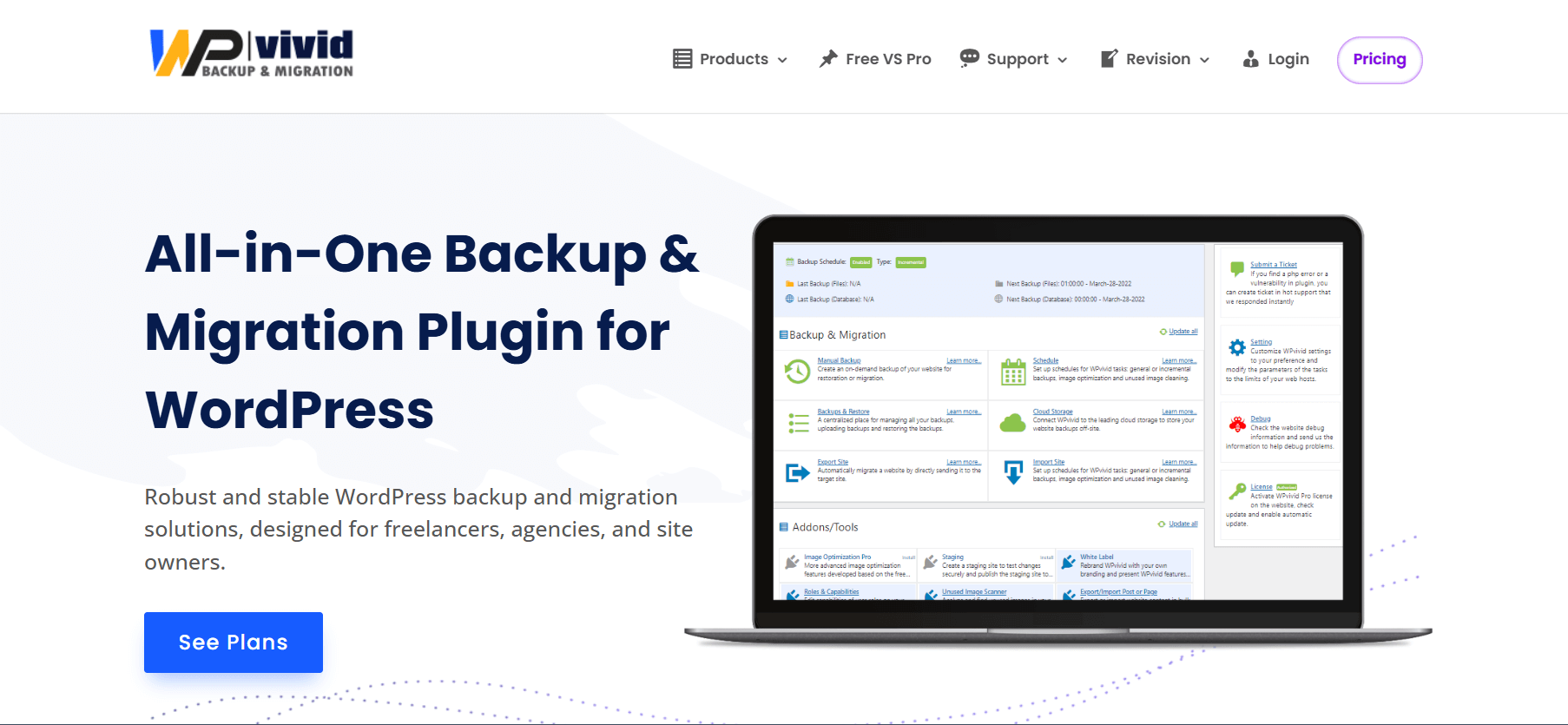
WPvivid ist ein vielseitiges Plugin für Backups, Wiederherstellung, Migration und Staging. Es kombiniert mehrere wichtige Funktionen in einem einzigen Tool und ist damit ideal für Seitenbetreiber, die regelmäßige Sicherungen und gefahrlose Testumgebungen benötigen ohne externe Tools oder manuelle Prozesse.
Funktionen:
- Vollständige und partielle Backups (Dateien, Datenbank, beides).
- Zeitplanung für automatische Sicherungen möglich.
- Speicherung lokal oder in der Cloud (Google Drive, Dropbox, Amazon S3 etc.).
- Wiederherstellung mit einem Klick.
- Staging-Funktion: Testumgebungen sind auf Unterverzeichnissen/Subdomains möglich.
- Migrationsfunktion: Klonen und Umziehen von Seiten oder Inhalten zwischen Seiten/ Servern möglich.
- Unterstützt auch WordPress Multisites.
Vorteile:
- Ist eine All-in-One-Lösung für Backup & Staging-Umgebungen.
- Intuitive Bedienungsoberfläche ist auch für Nicht-Techniker sehr gut geeignet.
- Du hast viele Speichermöglichkeiten & einfache Wiederherstellungsmöglichkeiten.
- Du benötigst keinen externen Zugriff, da alles lokal gesteuert wird.
- Ist auch für größere Seiten geeignet (mit Splitting-Funktion).
Nachteile:
- Die Staging-Test-Umgebung nur in der Pro-Version enthalten.
- Du hast keine direkte Datenbankoptimierung, der Fokus liegt auf Sicherung & Kopie deiner Webseite.
- Das Plugin ist wegen Funktionsvielfalt etwas komplexer als reine Backup-Plugins.
Wir empfehlen das Plugin für:
Alle WordPress-Seiten, die regelmäßig gesichert, migriert oder getestet werden sollen. Ideal für Shops, Business-Webseiten, Agenturen oder Entwicklerteams, die neue Features erst im Staging prüfen möchten.
Praxisnahe MySQL Tools auf Server- und Anwendungsebene
phpMyAdmin
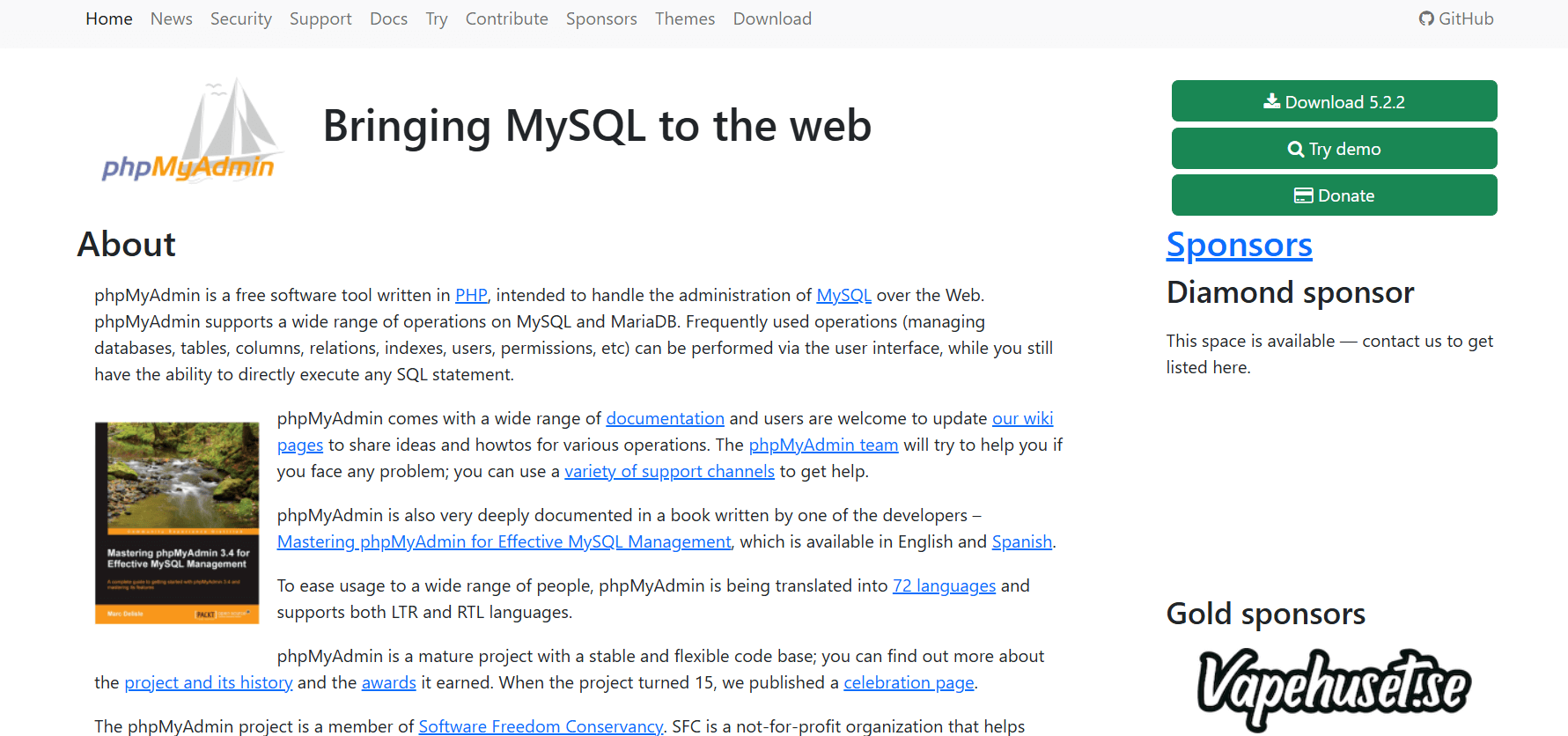
phpMyAdmin ist das weltweit bekannteste Webtool zur Verwaltung von MySQL-Datenbanken. Es wird direkt über das Hosting-Panel aufgerufen und bietet umfassenden Zugriff auf alle Tabellen, Einträge und Einstellungen inklusive der Möglichkeit, eigene SQL-Befehle auszuführen.
Funktionen:
- Einsehen, Bearbeiten, Löschen und Erstellen von Datenbanktabellen
- Ausführen von SQL-Befehlen direkt über ein Interface
- Export & Import von Datenbanken (z. B. zur Sicherung oder Migration)
- Benutzerverwaltung und Rechtevergabe
- Strukturänderungen an Tabellen (Spalten hinzufügen, ändern, löschen)
- Fehleranalyse bei korrupten Tabellen oder Plugin-Konflikten
Vorteile:
- Volle Kontrolle über die gesamte Datenbankstruktur
- Kein WordPress-Login nötig, du hast vollen Zugriff auch bei Systemfehlern
- Unverzichtbar bei komplexen Datenbankproblemen oder Notfällen
- Ist fast bei jedem Hosting-Anbieter vorinstalliert
- Unterstützt auch große Datenbanken
Nachteile:
- Erfordert technisches Know-how, da es keine Schutzmechanismen bei Fehlbedienung bietet
- Keine visuelle Aufbereitung der Datenbank, wie zum Beispiel bei Plugins
- Ungeeignet für automatisierte Aufgaben (z. B. regelmäßige Reinigung)
Preis: Kostenlos.
Empfehlen wir für:
Admins, Entwickler und technisch versierte Seitenbetreiber, die auf Serverebene arbeiten und tief in die Datenbank eingreifen möchten, z. B. bei der Fehlersuche, Migration oder gezielter Datenbearbeitung.
MySQL Workbench
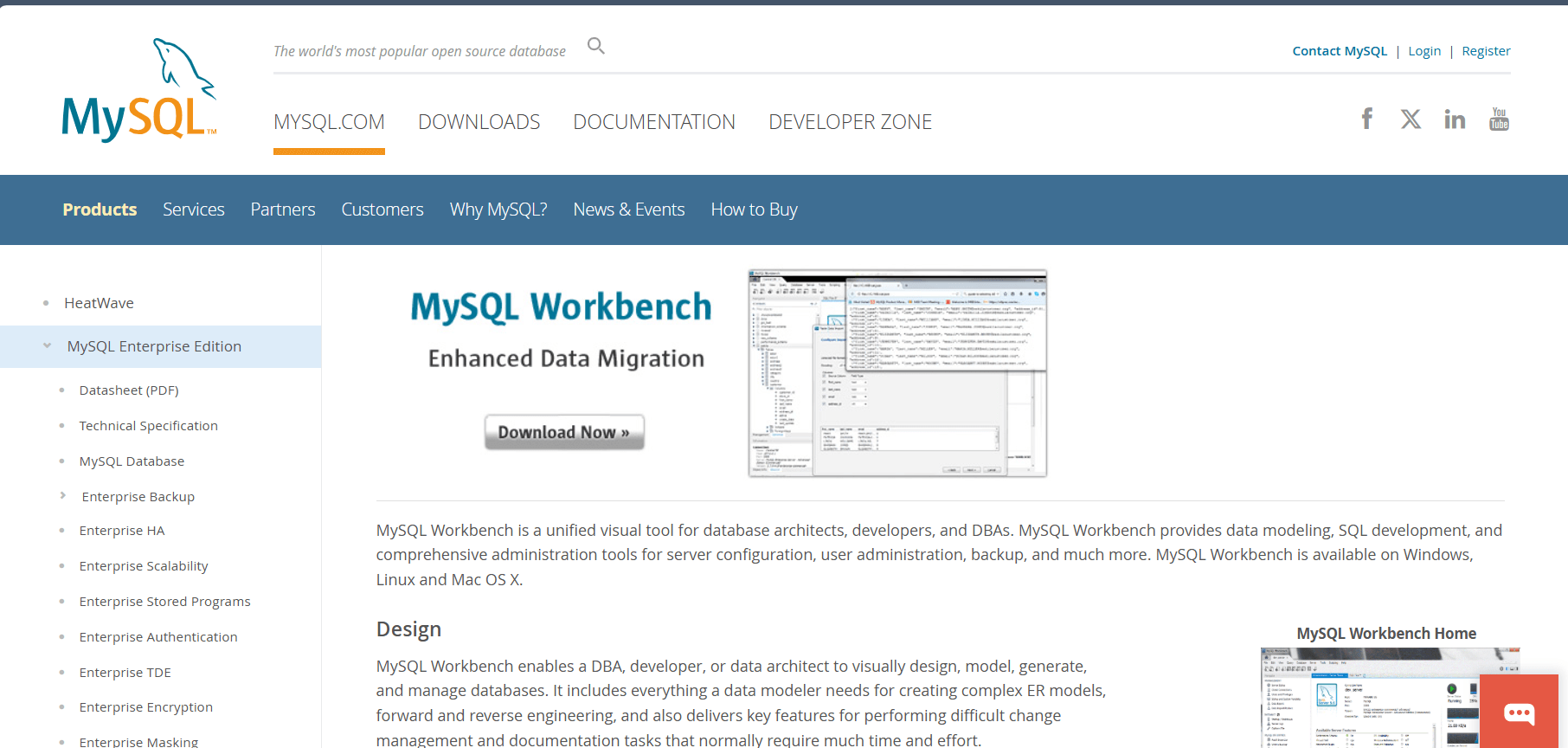
MySQL Workbench ist ein offizielles Desktop-Tool von Oracle zur Verwaltung, Modellierung und Analyse von MySQL-Datenbanken. Es richtet sich vor allem an Entwickler und Datenbank-Administratoren, die komplexe Strukturen grafisch darstellen, vergleichen und effizient verwalten möchten.
Funktionen:
- Verbindungsaufbau zu lokalen oder entfernten MySQL-Datenbanken
- Visuelle Datenbankmodellierung (ER-Diagramme, Tabellenstrukturen etc.)
- SQL-Editor mit Autovervollständigung und History
- Performance-Diagramme & Serverauslastung (Monitoring)
- Vergleich & Synchronisierung von Datenbank-Schemata
- Benutzerverwaltung, Rechtevergabe und Backup-Planung
Vorteile:
- Sehr leistungsstark bei komplexen Datenbankstrukturen
- Visuelle Darstellung und Modellierung möglich
- Ideal für Datenbank-Optimierung und Redesign
- Gute Integration mit anderen MySQL-Tools
- Kostenlos und plattformübergreifend (Windows, macOS, Linux)
Nachteile:
- Kein Plugin, muss als Desktop-Software installiert werden
- Höhere Einstiegshürde, richtet sich klar an Profis
- Kein direkter WordPress-Fokus, eher für Custom-Lösungen
Empfehlen wir für:
Entwickler, Agenturen und Datenbank-Administratoren, die mit größeren Projekten arbeiten, Datenbank-Architektur modellieren oder Migrationen & Performance-Analysen durchführen wollen. Auch außerhalb von WordPress.
Adminer
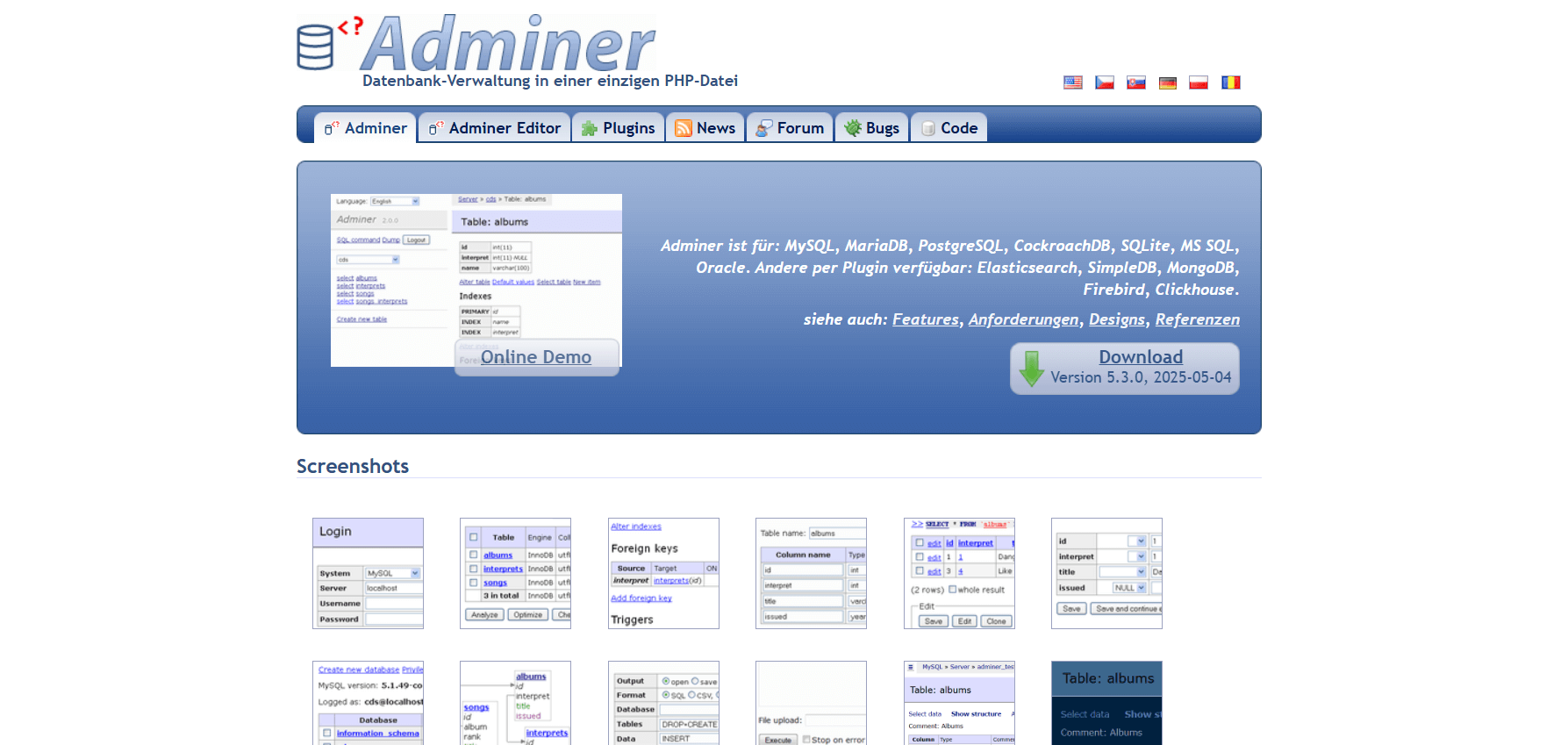
Adminer ist eine leichtgewichtige Alternative zu phpMyAdmin, bestehend aus nur einer einzigen PHP-Datei. Trotz seiner minimalen Größe bietet es umfassende Verwaltungsfunktionen für MySQL-Datenbanken. Ideal für Entwickler, die eine schnelle Lösung auf dem Server brauchen, ohne ein großes Tool wie phpMyAdmin installieren zu müssen.
Funktionen:
- Bearbeiten, Löschen, Exportieren & Importieren von Tabellen
- Ausführen von SQL-Befehlen
- Struktur- und Rechteverwaltung
- Einfache Filterung und Sortierung von Daten
- Unterstützung mehrerer Datenbanktypen (nicht nur MySQL)
- Sehr geringe Serverlast, ideal für Entwicklungsumgebungen
Vorteile:
- Extrem schlank, nur eine Datei (unter 500 KB)
- Schnell eingerichtet, ideal für temporären Einsatz
- Kein Installationsprozess, kein Setup notwendig
- Unterstützt viele Datenbankformate (MySQL, SQLite, PostgreSQL etc.)
- Auch für manuelle Notfall-Eingriffe geeignet
Nachteile:
- Das grafische Interface für Anfänger geeignet
- Das Tool ist in der Anwendung nicht so komfortabel bei großen Datenbanken als phpMyAdmin
- Hat keine integrierten Sicherheitsmechanismen und sollte daher nur geschützt oder lokal verwendet werden
Preis: Kostenlos.
Empfehlen wir für:
Entwickler, Serverbetreiber und technisch versierte WordPress-Nutzer, die schnellen Zugriff auf die Datenbank brauchen. Besonders in lokalen Testumgebungen, auf Entwicklungsservern oder bei Minimal-Installationen.
Typische Herausforderungen bei MySQL und welches Plugin/Tool helfen kann
Welche Herausforderung du auch hast: diese Tabelle zeigt dir, welches Tool dich direkt zur Lösung führt.
Problem
Geeignetes Tool / Plugin
Was es konkret leistet
Geeignet für
Erfahrungs-niveau
Datenbank ist groß und langsam
Automatische Bereinigung von Revisionen, Spam, Transienten, optimiert Tabellen
Blogs, Redaktionsseiten, Shops
Einsteiger
Alte Plugin-Reste verlangsamen das System
Findet und entfernt verwaiste Tabellen, Einträge, Autoloads gezielt nach Plugin
Agenturen, Wartungsteams
Fortgeschritten
Ich brauche regelmäßige Backups inkl. Datenbank
Plant automatische Backups, speichert lokal/extern, inkl. Staging-Funktion
Alle Webseiten
Einsteiger
Ich will gezielt einzelne Tabellen exportieren/importieren
Export, SQL-Ausführung, gezielte Bearbeitung einzelner Tabellen und Felder
Admins, Technischer Support
Fortgeschritten
Ich will SQL-Abfragen schreiben oder testen
Ausführen und testen von Abfragen, Live-Analyse
Entwickler, Datenbankprofis
Fortgeschritten/Profi
Die Datenbank soll lokal analysiert oder modelliert werden
Lokale Bearbeitung, visuelle Modellierung, Vergleich von Strukturen
Entwickler
Profi
Ich brauche ein schlankes Tool zur schnellen DB-Verwaltung
Minimalistisches DB-Tool (1 Datei), z. B. für Dev-Server oder schnellen Zugriff
Techniker, Serverbetreiber
Fortgeschritten
Ich will Autoload-Optionen mit hoher Last identifizieren
Listet Autoload-Werte nach Größe, zeigt Optimierungspotenzial bei Performanceproblemen
Performance-Tuning, größere Seiten
Fortgeschritten
Ich will die Datenbank aufräumen ohne Plugins zu installieren
Tabellen manuell analysieren, Inhalte löschen/bereinigen
Entwickler
Fortgeschritten
Ich weiß nicht, ob meine DB überhaupt regelmäßig gesichert wird
Backup-Plan erstellen, automatische Sicherung inkl. Datenbank (auch extern)
Betreiber jeder WordPress-Seite
Einsteiger
Ich habe Plugin-Fehler und vermute veraltete DB-Einträge
Zeigt alte Plugin-Daten an, identifiziert unsaubere Deinstallationen
Agenturen, Troubleshooting
Fortgeschritten
Ich brauche einen „Notfallzugang“ zur Datenbank (z. B. bei Login-Problemen)
Direktes Ändern von Benutzerpasswörtern, Rollen oder Plugin-Optionen
Admins, Hosting-Support
Fortgeschritten
Wenn du dir bei der Anwendung unsicher bist, starte mit einem Plugin wie WP-Optimize oder WPvivid. Für alle tiefgehenden Eingriffe gilt: vorher unbedingt Backup erstellen – sonst gilt der Merkspruch: Kein Backup, kein Mitleid!
Und wenn du ein fortgeschrittener WordPress-Nutzer bist und dich mehr mit Coding bei WordPress auseinandersetzen möchtest, empfehlen wir dir diesen Artikel:
🔦 Programmieren bei WordPress – alles rund um Coding und WordPress.
5. MySQL pflegen heißt WordPress schützen
Ob Performance, Sicherheit oder Stabilität: eine gepflegte Datenbank ist der Schlüssel zu einer gut funktionierenden WordPress-Seite. Mit den richtigen Plugins und Tools kannst du viel selbst erledigen, auch ohne Programmierkenntnisse, aber mit spürbarem Effekt.
Wenn du gezielt aufräumst, regelmäßig sicherst und bei Bedarf professionelle Werkzeuge nutzt, bleibt dein System schnell, sauber und belastbar. Auch bei wachsendem Traffic oder zunehmender Funktionalität.
Und wenn du dich nicht selbst darum kümmern willst? Wir bei HostPress übernehmen das für dich. Mit Hosting, das perfekt auf WordPress und MySQL abgestimmt ist.
Mach deine Technik zum Vorteil, nicht zur stressigen Baustelle.











